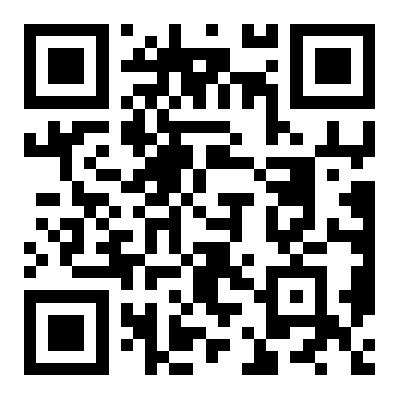Win XP跟2000系统差不多,都属于NT结构的,安全性比较好,在使用计算机的时候,要以一个用户名登录;
Administrator是管理员用户,安装的时候自动创建,其他用户可以自己起名字,同时也可以设上密码,密码要牢记,找个本子记一下;
下面我们看一下应用程序,一般都放在在开始菜单里头,常见的有学习、办公、游戏软件等,根据自己的需要来安装;

一般包括Office里头的办公软件,图形图像的Flash、Photoshop,下载软件,压缩软件、多媒体播放器等等;
商业软件一般都是安装光盘,小的工具软件可以在网上下载,或者从其他人那儿拷贝过来,安装程序可以根据自己的需要选择;

一般来说程序不必安装太多,大多数的软件都会在开始菜单中添加自己的图标,这样会使系统很乱,影响美观和操作;
一般来说,每天都用的图标可以放桌面上,一周用一次的放开始菜单里头,一个月用一次的,可以从桌面和开始菜单里删掉,
这儿都是说程序的快捷方式图标,真正的程序放在程序文件夹里头,一般在C:\Program Files中;
程序一般放在系统盘的几个重要文件夹里头:XP的文件大都放在C:\Windows里头,程序文件都放在C:\Program Files里头,这两个文件夹不能随便动;
列出一些常见的程序和图标:










安装过程中需要注意打勾的地方,这个时候需要细心些,对于一些自己不希望安装的插件,可以把勾去掉;
3、练习
1)找出自己机子中安装的各种软件,并准备它们的安装盘或安装包;
本节学习了 系统中安装的应用程序,如果你成功地理解并完成了练习,请继续学习下一课内容;
Administrator是管理员用户,安装的时候自动创建,其他用户可以自己起名字,同时也可以设上密码,密码要牢记,找个本子记一下;
下面我们看一下应用程序,一般都放在在开始菜单里头,常见的有学习、办公、游戏软件等,根据自己的需要来安装;

一般包括Office里头的办公软件,图形图像的Flash、Photoshop,下载软件,压缩软件、多媒体播放器等等;
商业软件一般都是安装光盘,小的工具软件可以在网上下载,或者从其他人那儿拷贝过来,安装程序可以根据自己的需要选择;

一般来说程序不必安装太多,大多数的软件都会在开始菜单中添加自己的图标,这样会使系统很乱,影响美观和操作;
一般来说,每天都用的图标可以放桌面上,一周用一次的放开始菜单里头,一个月用一次的,可以从桌面和开始菜单里删掉,
这儿都是说程序的快捷方式图标,真正的程序放在程序文件夹里头,一般在C:\Program Files中;
程序一般放在系统盘的几个重要文件夹里头:XP的文件大都放在C:\Windows里头,程序文件都放在C:\Program Files里头,这两个文件夹不能随便动;
列出一些常见的程序和图标:










安装过程中需要注意打勾的地方,这个时候需要细心些,对于一些自己不希望安装的插件,可以把勾去掉;
3、练习
1)找出自己机子中安装的各种软件,并准备它们的安装盘或安装包;
本节学习了 系统中安装的应用程序,如果你成功地理解并完成了练习,请继续学习下一课内容;
上一篇:win7硬盘安装方法详细步骤介绍